Nhà văn trong mọi ngành công nghiệp, kể cả các nhà văn chuyên nghiệp, mắc lỗi và lỗi chính tả. Nhưng thay vì thuê một người đọc thử, hãy thử ứng dụng Ngữ pháp để tránh lúng túng về lỗi chính tả và ngữ pháp. Từ ngữ pháp, chính tả, dấu câu, lỗi văn phong và lựa chọn từ ngữ, Grammarly giúp các nhà văn tạo ra tác phẩm tốt nhất của họ.
Phiên bản miễn phí của ứng dụng Grammarly cung cấp kiểm tra chính tả và ngữ pháp do AI cung cấp. Nó cũng xác định những lỗi tinh vi hơn mà những người kiểm tra chính tả thông thường có thể bỏ qua, chẳng hạn như dấu phẩy không cần thiết hoặc xác thực theo ngữ cảnh.
Ngữ pháp mã hóa tài liệu bằng AES & SSL / TLS 256-bit để bảo vệ quyền riêng tư của bạn. Các tính năng khác của phiên bản ứng dụng Grammarly miễn phí bao gồm:
Phiên bản miễn phí không bao gồm các tùy chọn định dạng nâng cao như đề xuất kiểu hoặc phản hồi sử dụng từ nâng cao hơn mức cơ bản.
Các tùy chọn và tính năng định giá ứng dụng ngữ pháp
Các chuyên gia viết cần những tính năng nâng cao hơn sẽ cần nâng cấp lên phiên bản cao cấp. Chi phí tùy thuộc vào thời gian bạn muốn sử dụng chương trình.
Ứng dụng Grammarly Premium bao gồm:
Grammarly Premium sẽ xác định các âm không phù hợp như ngôn ngữ không bao gồm và các từ không chính thức trong một tài liệu chính thức.
Hoạt động trên toàn bộ Nhiều nền tảng
Sử dụng ứng dụng Grammarly trên máy khách máy tính để bàn gốc cho macOS và Windows hoặc qua phần mở rộng trình duyệt cho Safari, Chrome, Edge và Firefox. Nó cũng có sẵn dưới dạng bổ trợ của Microsoft cho Word và Outlook và dưới dạng một bàn phím thay thế trên Điện thoại thông minh.
Cách sử dụng Bổ trợ ứng dụng ngữ pháp của Microsoft
Đối với những người viết thích làm việc trong MS Word, bạn có thể sử dụng bổ trợ Microsoft.
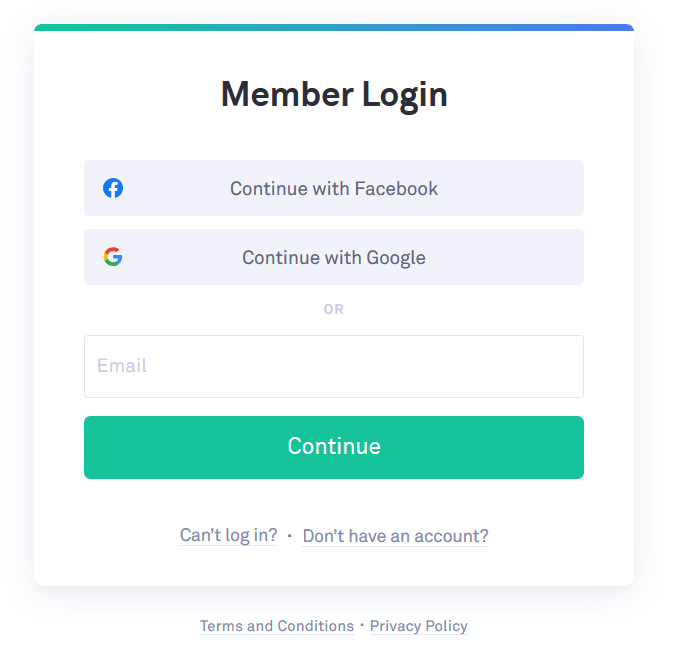
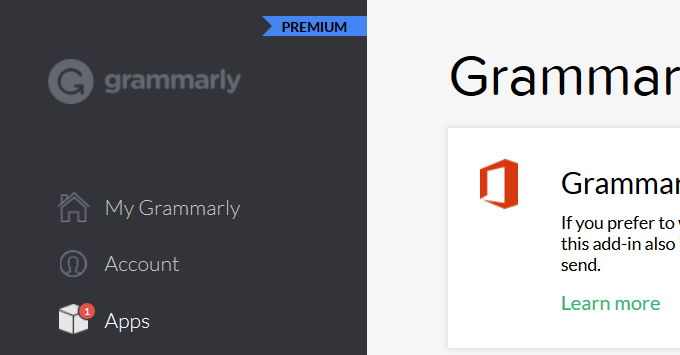
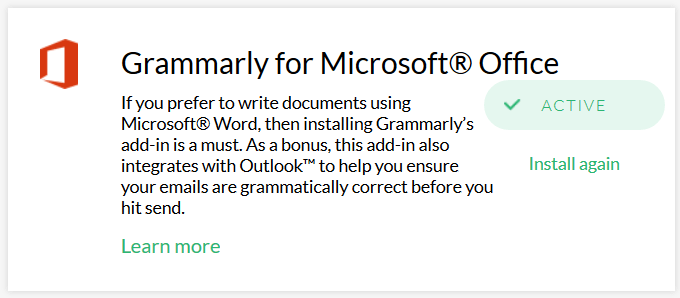
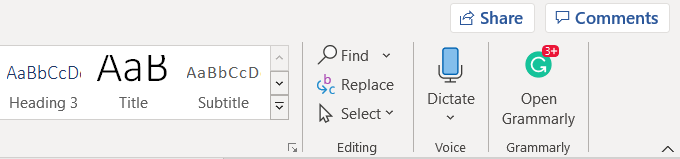

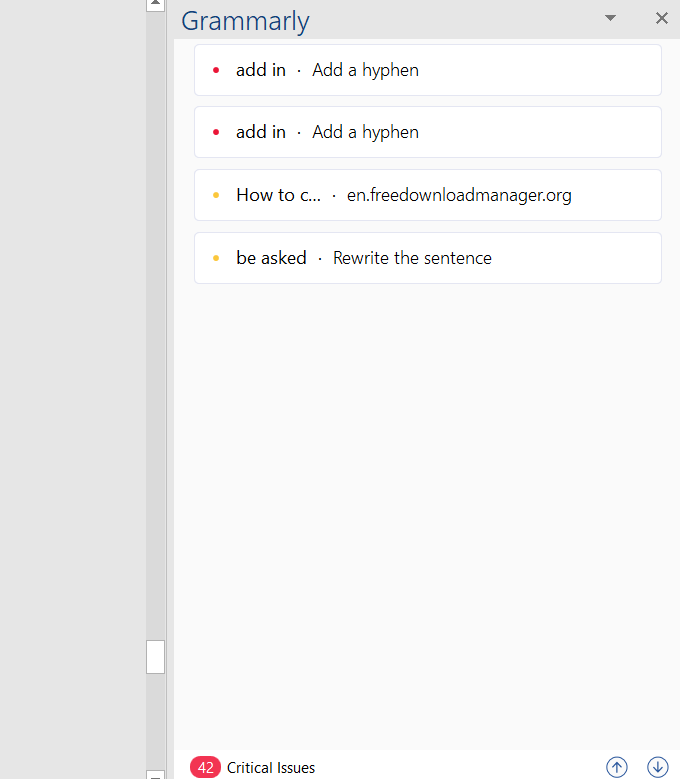
Dưới đây là một số mẹo chuyên nghiệp về cách tận dụng tối đa ứng dụng Grammarly Premium.
Chọn phong cách viết của bạn
Phong cách viết sẽ khác nhau tùy thuộc vào tình hình, môi trường và ngành công nghiệp. Tài liệu kinh doanh và tài liệu học thuật đòi hỏi một phong cách trang trọng hơn là viết một bài đăng trên blog hoặc một cuốn tiểu thuyết.
Với ứng dụng Grammarly Premium, người dùng có thể chỉ định phong cách viết ưa thích và tùy chỉnh các đề xuất được đưa ra.
Grammarly cung cấp các kiểu viết sau:
Chọn kiểu viết qua ứng dụng web
Khi sử dụng tiện ích mở rộng trình duyệt để chọn kiểu viết, hãy nhấp vào biểu tượng Gmàu xanh lá cây để mở cài đặt Ngữ pháp và nhấp vào Mục tiêu. Di chuột qua mũi tên xuống bên cạnh Tên miền để chọn kiểu viết của bạn.
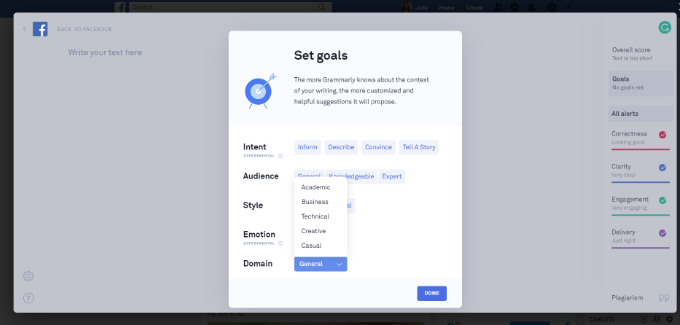
Chọn Phong cách viết qua Trình chỉnh sửa ngữ pháp
Để chọn một kiểu trong Trình chỉnh sửa ngữ pháp, hãy nhấp vào Chỉnh sửa với trợ lývà sau đó Mục tiêu . Chọn kiểu bạn muốn bên cạnh Miền.
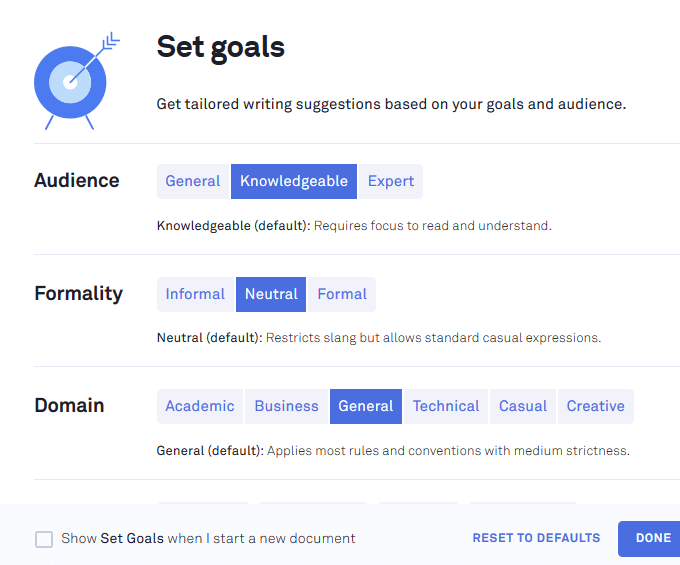
Chọn kiểu viết thông qua bổ trợ Microsoft
Để chọn kiểu của bạn từ tài liệu Word, hãy mở ứng dụng Ngữ pháp và nhấp vào thả mũi tên xuống bên cạnh tab Chung trong menu ruy băng ở phía trên màn hình của bạn.
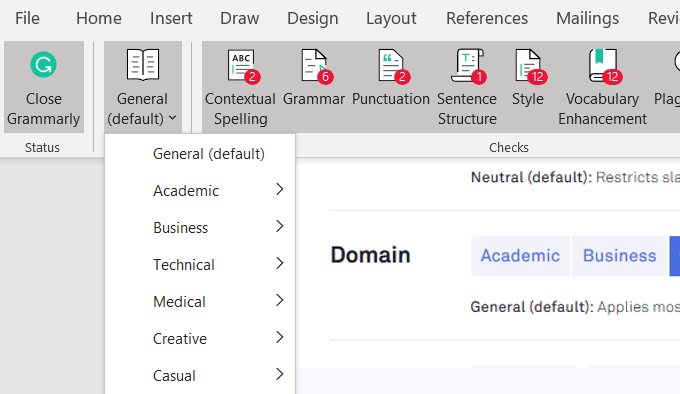
Ngữ pháp nâng cao & dấu câu
Grammarly không chỉ cho bạn biết khi phát hiện lỗi hoặc không nhất quán mà còn cung cấp một lời giải thích để giúp người dùng hiểu lý do đằng sau các đề xuất.
Kiểm tra ngữ pháp bằng văn bản trong thời gian thực để người dùng có thể sửa các vấn đề trong khi viết.
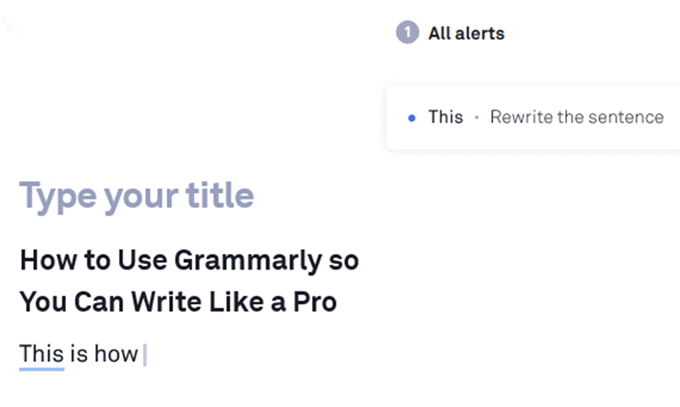
Các kiểm tra nâng cao được thực hiện bao gồm các động từ bị thiếu, điều kiện thực tế trong tương lai, dấu phẩy và dấu phẩy bị thiếu lices và động từ không chính xác.
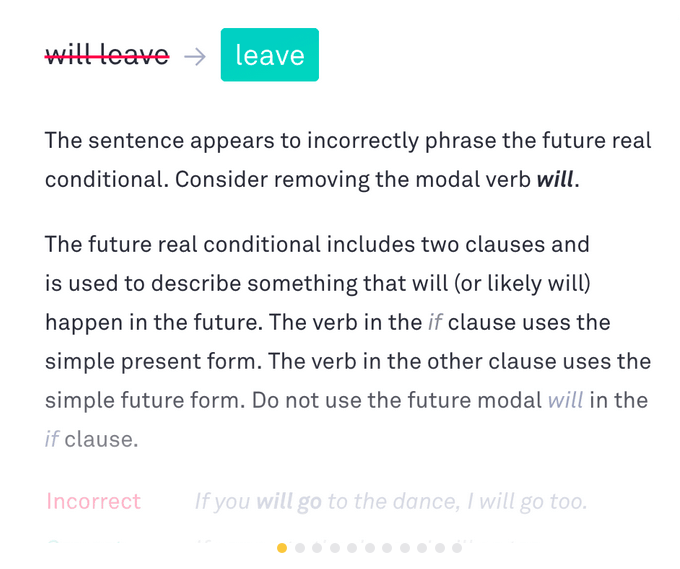
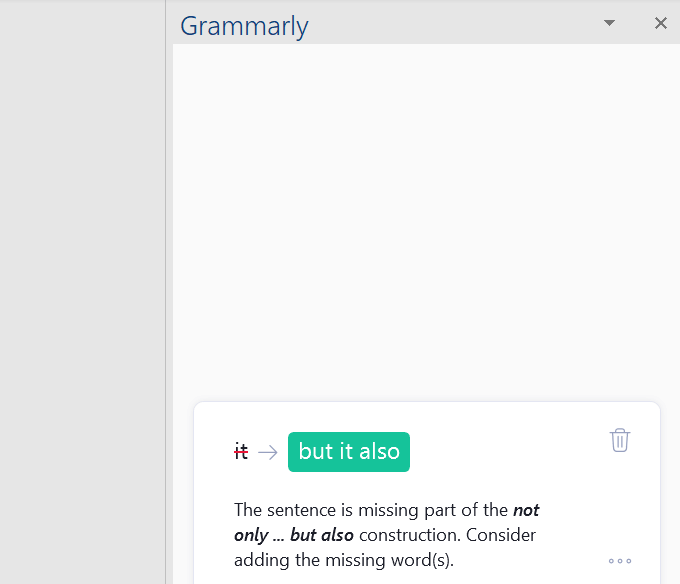
Hãy nhớ rằng các đề xuất chỉ là như vậy. Grammarly có thể đề xuất một cái gì đó không phù hợp với nội dung của bạn. Người dùng đưa ra quyết định cuối cùng về việc chấp nhận hay từ chối từng chỉnh sửa.
Bảng kiểm tra từ vựng & Bảng điều khiển đọc lại
Nhà văn có thể cải thiện kỹ năng của họ và đưa bài viết của họ lên một cấp độ cao hơn với trình kiểm tra từ vựng nâng cao của Grammarly. Nó cung cấp các chỉnh sửa được đề xuất chi tiết như chữ, lỗi song song, từ vựng không hiệu quả hoặc yếu và cấu trúc câu.
Ứng dụng Grammarly cung cấp cho người dùng quyền truy cập vào bảng điều khiển hiệu suất được mã hóa màu để xác định các vấn đề với nội dung của bạn.
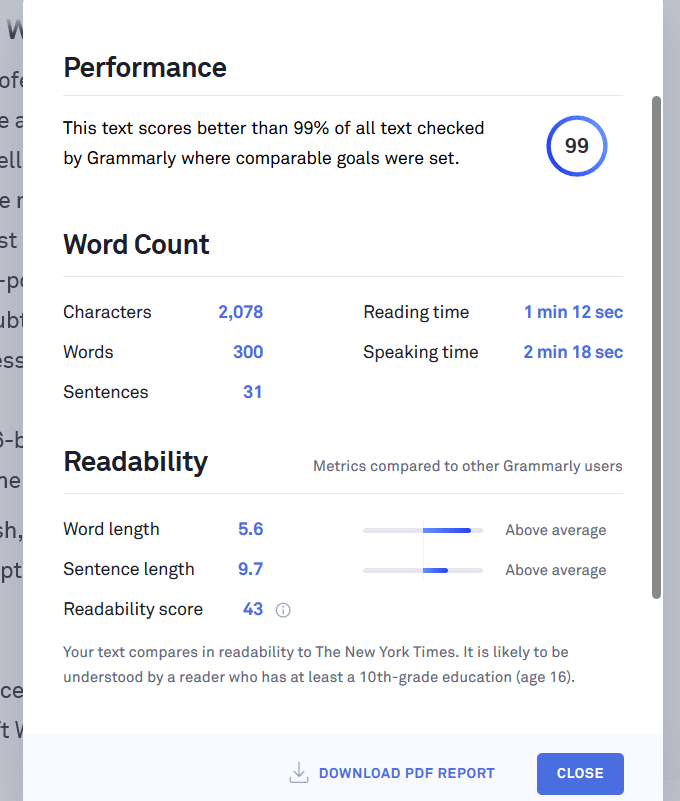
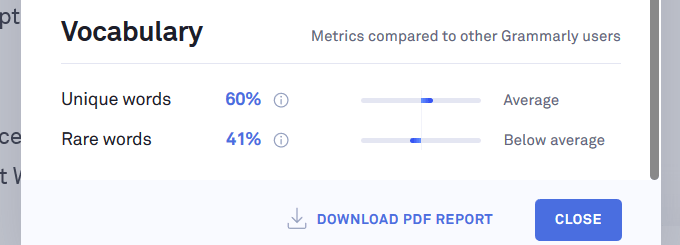
Đặt mục tiêu
Ứng dụng Grammarly sẽ đưa ra đề xuất bằng văn bản dựa trên mục tiêu và cài đặt đối tượng của bạn.
Người dùng có tùy chọn Đặt mục tiêu mỗi khi họ bắt đầu một tài liệu mới bằng cách đánh dấu vào ô.
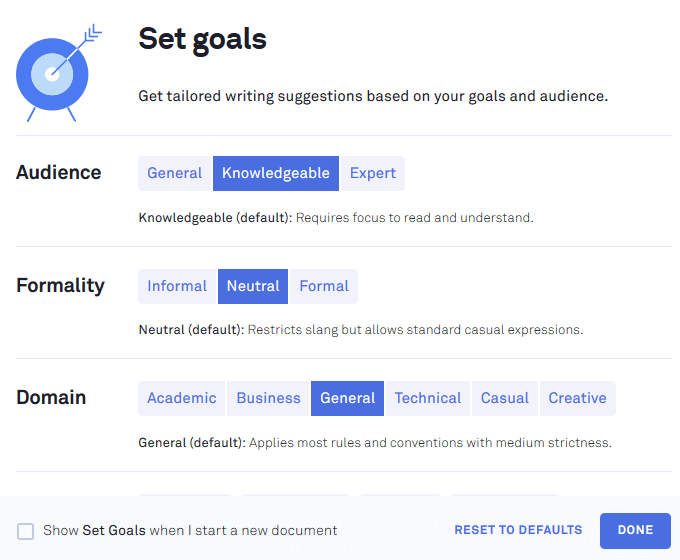
Sử dụng Ngữ pháp Ứng dụng để kiểm tra bài đăng trên Facebook
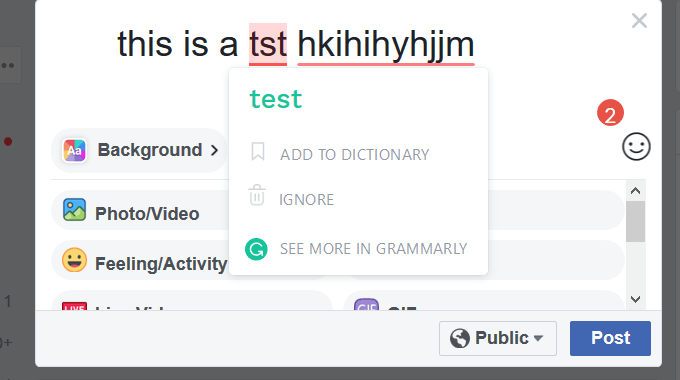
Trình kiểm tra đạo văn
Grammarly sẽ chạy kiểm tra đạo văn chuyên sâu đối với cả các ấn phẩm và tạp chí bản sao cứng cũng như các trang web sao chép mềm.
Để kiểm tra đạo văn, hãy mở tài liệu và nhấp vào đạo văn ở góc dưới bên phải.
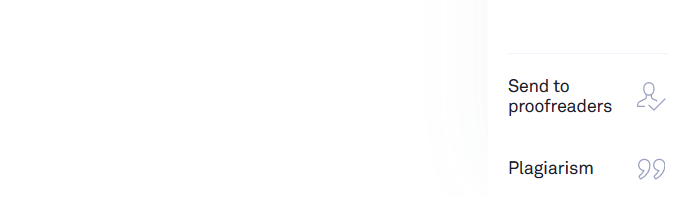
Đối với bài viết này, chúng tôi sẽ sao chép một cái gì đó từ trang web để cho bạn thấy trình kiểm tra đạo văn hoạt động như thế nào. Ảnh chụp màn hình bên dưới hiển thị 100% đạo văn vì nó được sao chép từng từ từ một bài viết trên web.
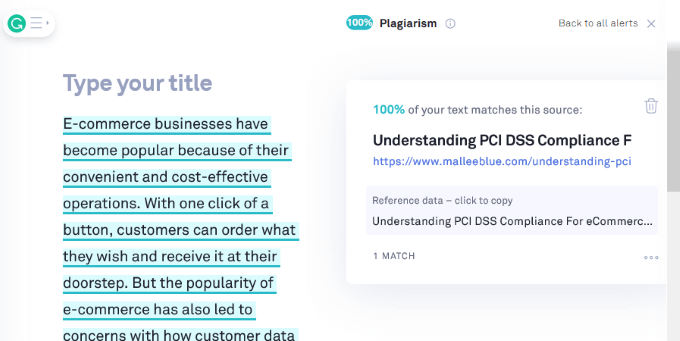
Bây giờ, hãy thêm một số verbiage gốc và xem kết quả.
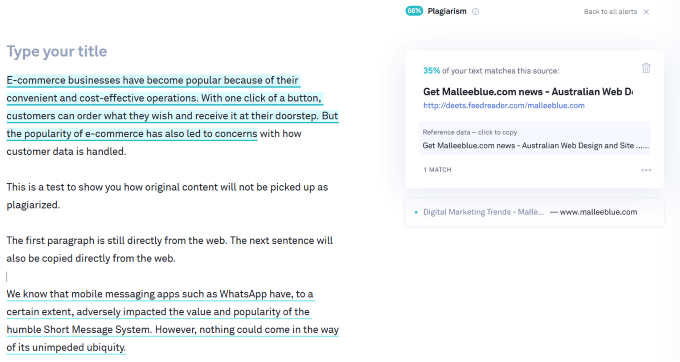
Bạn sẽ nhận thấy rằng không chỉ Grammarly xác định nội dung bị đạo văn; nó cho bạn biết nguồn gốc của nội dung gốc.
Phiên bản miễn phí của ứng dụng Grammarly giúp xác định lỗi ngữ pháp và chính tả. Tuy nhiên, đây là phiên bản cao cấp cung cấp giá trị bổ sung dưới dạng đề xuất kiểu dáng nâng cao.
Tất cả các nhà văn, đặc biệt là các nhà văn kỹ thuật, cần phải viết các tài liệu chính xác và không có lỗi. Sử dụng một công cụ như Grammarly sẽ giúp phát hiện các lỗi và sự không nhất quán để cho phép sản xuất nội dung chất lượng để quan tâm và thông báo cho độc giả.